今回は
『PCからでもLINEを使えるようにしよう!手順や設定方法を解説!』
多くの方が利用している 【LINE】

LINE
スマホから利用している方がほとんどだと思いますが・・・
実はLINEはPCからでも使えるんです(^^)/

パソコン
スマホで作成したLINEアカウントで
PC版のLINEにログインするとスマホのLINEと並行して使うことができますよ(^^)

パソコン スマホ
PCを使っているとスマホに届いたLINEの通知を見逃してしまう方も
PCでLINEにログインしておけば見逃すこともなくなりそうですよね(^^)

今回はPC版LINEでログインする方法をお教えします(^^)/
それでは電脳せどりコンサル始めます!
目次
PC版LINEをダウンロードしよう
PCでLINEを利用するために まずはPC版LINEをダウンロードしましょう!

ダウンロード
Google検索などでLINEと検索すると
このような画面が表示されるので
【コミュニケーションアプリLINE(ライン)】をクリック
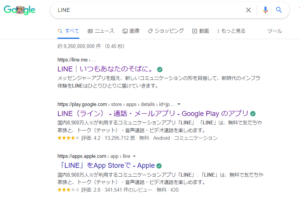
クリック
このような画面が表示されるので
【ダウンロード】をクリックします
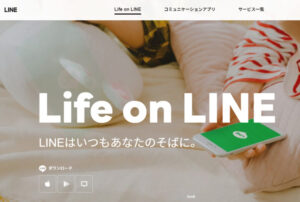
ダウンロード
ダウンロード画面が表示されるので
自分が使っているPCのOSなどに合わせてダウンロードしましょう!
『Windows版』・『Windows store版』・『Mac OS版』・『Chrome版』があります
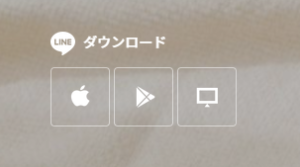
ダウンロード
今回はWindows版を使って説明していきます!
PC版LINEにログインしよう
ダウンロードボタンをクリックすると
画面の下側にこのような表示されるのでクリック
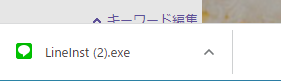
クリック
PC版LINEをインストールして起動しましょう!
ログイン画面が表示されるので
『メールログイン』・『QRコードログイン』のどちらかを選択します
メールログインの方法
『メールログイン』はスマホのLINEで登録している
メールアドレスとパスワードを使用したログイン方法になります

メールアドレス
スマホのLINEでメールアドレス・パスワードを確認しておきましょう!
その際に【ログイン許可】にチェックを入れてください

チェック
確認が終わったら
PC版LINEのログイン画面にメールアドレスとパスワードを入力しログインをクリックします
その際に【自動ログイン】・【Windows起動時に自動実行】にチェックをいれておくと
2回目以降は自動でログインをするように設定することも可能になっていますよ(^^)
初回ログイン時は本人確認が必要になるので
PC版LINEに表示された数字を3分以内にスマホのLINEに入力してください
本人確認が完了するとPC版LINEにログインが可能になります

完了
LINEにメールアドレスを登録していない場合は
スマホのLINEで『設定』⇒『アカウント』をタップすると
『メールアドレス』の欄があるのでアドレスを登録してくださいね(^^)
QRコードログインの方法
『QRコードログイン』はPC版LINEに表示されたQRコードを
スマホのLINEで読み取ってログインする方法になります
スマホをかざすだけでログインが可能なので
メールアドレスやパスワードを入力する手間が省けますよ(^^)
まずはPC版LINEで『QRコードログイン』を選択して
画面にQRコードを表示しましょう!
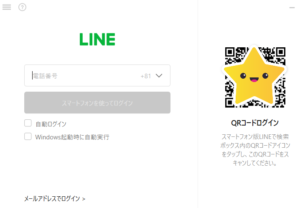
QRコード
スマホのLINEのホーム画面で『友だち追加』をタップ
友だち追加画面が表示されるので
『QRコード』をタップしてPC画面に表示されているQRコードを読み取りましょう
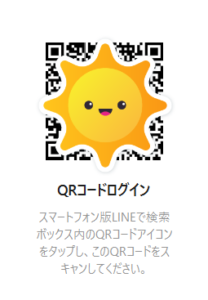
QRコード
QRコードの読み取りが完了すると スマホの画面に
[ログインしますか?]と表示されるので 【ログイン】をタップします
確認画面が表示されるので
【確認】をタップするとPC版LINEのログインが完了します
PC版LINEでメッセージを送る方法
PC版LINEでは左側に『友だち一覧』
右側に『トークルーム』が表示されます
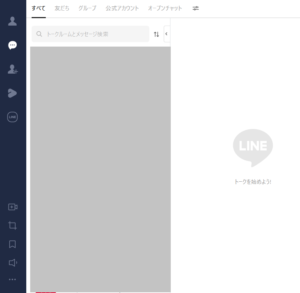
PC版LINE
スタンプアイコンをクリックして
送信したいスタンプを選択すると相手にスタンプが送信できますよ(^^)
メッセージ入力欄に文字を入力して
[Enter]キーを押すと相手にメッセージが送信されます
[Enter]を押してメッセージを送信する設定のままだと
間違えてメッセージを送ってしまうことも多いと思います
なのでPC版LINEでメッセージを送る前に設定を変更しましょう!
まずは[・・・]と表示されている部分から
設定を開くことができるのでクリックして[設定]を選択します
[トーク]を選択して[送信方法]の設定を
【Alt+Enter】を選択するとメッセージの送信ボタンが変更されますよ(^^)
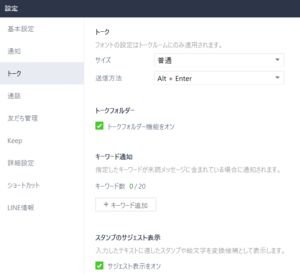
送信ボタン
これで[Enter]を押してもメッセージは送信されないので
改行する際に使えますね(^^)
PC版LINEで新規アカウントを作成する際の注意点
PC版LINEには『電話番号ログイン』も可能になっていますが
スマホの電話番号でLINEアカウントを作成している場合
その番号を使用してPC版LINEをログインしてしまうと
元のアカウントが消えてしまうことがあるので注意しましょう!

!
なのでPC版LINEにログインする際は
『メールログイン』か『QRコードログイン』がいいでしょう!
電脳せどりをしていると PC画面を見ている時間が長くなるはずです

パソコン
スマホのLINEに通知が来ていても気づかないことあると思います

LINEをPC画面に表示することができれば
通知を見逃すことも減ると思うので
この機会にPCでもLINEが見れるようにしてくださいね(^^)/

LINE
最後に
最後まで、当ブログをお読み頂きありがとうございます。
これからも店舗、電脳せどりで役に立つ情報を
配信していきますので楽しみに待っててください✨
またリアリタイムなせどりに役立つ情報をLINE公式アカウント(旧LINE@)でも、定期的に配信中です。
今なら、700ページ超のせどり、転売マニュアルやその他、登録特典を複数、無料配布中なので、是非登録してみてください。
質問などもお気軽にどうぞ





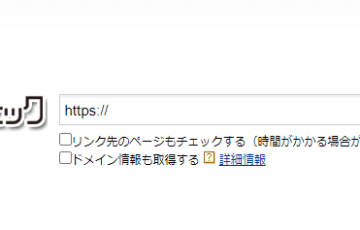





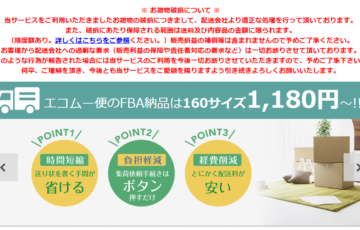

最近のコメント